To je doba pretakanja medijev. Ne glede na to, kam pogledate, se zdi, da si vsako podjetje želi izkoristiti novo dobo, v kateri smo se znašli. Lahko je veliko za krmarjenje, še posebej, če želite le prezreti hrup, ki prihaja iz medijev industrijo in si preprosto želite dejansko gledati kakovostno zabavo.
![Kako uporabljati Amazon Fire TV Stick [marec 2021]](http://cdn.thegeekparent.com/wp-content/uploads/entertainment/2684/963h8jdvgz.jpg)
Če iščete najlažji način za gledanje novih medijskih platform, kot so Netflix, Disney+ ali Hulu, je linija naprav Amazon Fire TV odličen kraj za začetek.
Čeprav je na izbiro več različnih naprav, se mnogi uporabniki odločijo za gledanje svojih najljubših filmov in TV-oddaj Fire Stick 4K. Fire Stick 4K je enostaven za uporabo, a če ste ga pravkar dobili, verjetno še niste odklenili celotnega potenciala naprave. Ne glede na to, ali ste začetnik, ki ste pravkar kupili svoj prvi Fire Stick, ali pa ste pripravljeni prenesti svoje možnosti pretakanja na višjo raven, tukaj je opisano, kako uporabite svoj Amazon Fire TV Stick.
Kaj lahko storite z Amazon Fire TV Stick?
Amazon Fire TV Stick 4K, pogovorno znan kot »Fire Stick«, je majhna naprava za pretakanje, ki jo proizvaja Amazon, ki vam omogoča gledanje videoposnetkov, ki se pretakajo prek vaše internetne povezave na vašo televizijo. Čeprav ni bila prva naprava Amazon Fire TV, je daleč najbolj priljubljena in neposredno konkurira Roku in Chromecastu z Google TV na trgu nizkocenovnih naprav za pretakanje.

Naprava se priključi na zadnji del televizorja prek HDMI (bodisi s samo palico ali z uporabo priloženega adapterja za tesne povezave) in se poveže z vašo domačo povezavo WiFi, da s pomočjo aplikacij, tako kot vaš pametni telefon, prenaša predstavnost neposredno na vaš televizor. Napaja se prek priloženega kabla mikro USB, priključen na zadnji del televizorja ali napajalnik in zavzame zelo malo prostora za televizorjem.
Daljinski upravljalnik je bil nedavno posodobljen in lahko zdaj poleg običajnih možnosti predvajanja/pavze in navigacije na daljinskem upravljalniku nadzoruje moč in glasnost vašega televizorja. Alexa lahko uporabljate tudi s pritiskom na gumb na daljinskem upravljalniku. Lahko vas vodi, vam pomaga in vas celo nasmeji.

Katero Fire TV Stick bi morali izbrati?
Obstaja več modelov, vključno s Fire TV Stick (2. Gen 2016), Fire TV Stick (3. Gen 2021) in Fire TV Stick 4K (2018). Vsi Fire Sticks delujejo na podoben način, le da ima vsaka drugačno procesorsko moč, izboljšane funkcije in ločljivosti.
Obstaja samo en Fire TV Stick 4K napravo, vendar sta na voljo dve najnovejši Fire TV Stick. Fire TV 4K proizvaja ločljivost 4K s pretočnimi mediji in televizijskimi oddajami, kjer so na voljo, in ima več procesorske moči, večinoma za potiskanje dodatnih slikovnih pik na vaš televizor. Fire TV Stick 4K ima tudi hitrejši odzivni čas in manj medpomnjenja.
Fire Stick (2. gen. 2016) ima procesor MediaTek 1,3 GHz, novejši Fire TV Stick (3. Gen 2021) pa se ponaša s štirijedrnim 1,7 GHz procesorjem. Oba Fire Sticks ponujata HD 1080p, vendar ne zagotavljata kakovosti 4K. Z ločljivostjo 2160p 4K in ker je večina televizorjev visoke ločljivosti privzeto prešla na 4K, je 4K Fire Stick še vedno najboljša izbira.
Edina druga naprava Fire TV, ki se ponaša z enakimi, a nekoliko več funkcijami kot Fire TV 4K Stick, je Fire Cube s 16 GB prostora za shranjevanje in šestjedrnim procesorjem v primerjavi z 8 GB in štirijedrnim CPU. Za večino uporabnikov strošek določa njihovo odločitev. Obe napravi sta relativno podobni, vključno z istim daljinskim upravljalnikom, ki vam omogoča nadzor nad televizijo, vendar Fire Cube ne potrebuje daljinskega upravljalnika za uporabo Alexa. Ja, kocka ni palica, vendar se nam je zdelo pomembno, da jo omenimo.

Nastavitev Amazon Fire TV Stick
Če želite uporabljati Amazonove naprave Fire Stick, se morate prepričati, da ste pripravljeni na napajanje naprave. Potrebovali boste sorazmerno sodoben HDTV z odprtimi vrati HDMI, skupaj z WiFi povezavo z internetno hitrostjo, ki je dovolj hitra za pretakanje videoposnetkov v spletu. Potrebovali boste tudi napajalnik za priključitev na Fire Stick.
Če uporabljate starejši Fire TV Stick (2nd Gen 2016) ali novejši Fire TV Stick (3rd Gen 2021), lahko za napajanje enote uporabite priložena vrata USB na televizorju. Če ste se odločili za nadgradnjo na model 4K, boste morali napravo priključiti v stensko vtičnico; vrata USB niso dovolj zmogljiva za to napravo.

Ko odpakirate svoj Fire Stick, je čas, da ga nastavite.
- Priključite Amazon Fire TV Stick v razpoložljiva vrata HDMI na vašem televizorju. Napravo priključite neposredno v vrata HDMI ali uporabite priložen podaljšek HDMI za tesnejše prostore.

- Priključite napajalnik Micro USB na Fire TV Stick in ga priključite v stensko vtičnico ali USB vtič televizorja.

- Vklopite televizor in izberite vhod HDMI za vaš Fire Stick, nato pa boste videli, da je Fire TV Stick prikazan na vašem televizorju.

- Fire TV Stick išče daljinski upravljalnik in vas pozove, da deset sekund držite gumb za dom, da se povežete.

- Zdaj boste za nadaljevanje pritisnili gumb za predvajanje/pavza.

- Na naslednjem zaslonu, ki se prikaže, boste izbrali svoj jezik.

- Na naslednjem zaslonu televizorja boste izbrali svoje omrežje Wi-Fi in ga nastavili za pretakanje.

- Ko je povezava uspešna, se posodobitve prenesejo in namestijo na Fire TV Stick.

- Registrirajte svoj Amazon Fire TV Stick s svojim računom Amazon ali ustvarite račun Amazon, če ga še nimate.

- Pozdravilo vas bo ime, ki ste ga povezali s svojim računom Amazon, in lahko nadaljujete ali izberete drug račun Amazon, če imate več kot enega.
- Video o nalaganju se prikaže na naslednjem zaslonu.
- Po potrebi lahko omogočite starševski nadzor na naslednjem zaslonu.

- Amazon Fire Stick vam sporoča, da je vaše videoposnetke dodal v glavni meni, zadnji uvodni zaslon pa vas opozori, da je Amazon Alexa zdaj na voljo na Fire TV.

- Nastavitev Amazon Fire TV Stick je zdaj končana in vi boste na začetnem zaslonu Amazon Fire TV.

Pomikali boste lahko med začetnim zaslonom, vašimi videoposnetki, TV-oddajami, filmi, igrami, aplikacijami, glasbo, fotografijami in nastavitvami. Za svojo mobilno napravo lahko uporabite daljinski upravljalnik Amazon Fire TV Stick ali prenesete aplikacijo Amazon Fire TV Remote iz Apple App Store ali Google Play.
Ali lahko nadzorujem Fire Stick s telefona?

Da, s pametnim telefonom lahko upravljate svojo Fire TV Stick in pravzaprav bi morali – vsaj na začetku. Ko začnete nastavljati svoj Fire Stick, boste vnesli številna gesla, razen če se odločite za telefonske namestitve aplikacij. Tam po prijavi v svoj račun prejmete kodo na pametnem telefonu za aplikacijo. Vnesite prikazano kodo v Fire TV Stick in aplikacija se takoj;y aktivira.
Poleg telefonskih aktivacij aplikacij Fire TV lahko postane prijava v Netflix, Hulu, HBO in druge učinkovitejša, če uporabljate tipkovnico telefona namesto alfanumeričnih kontrolnikov naprave Fire. Z aplikacijo za pametne telefone (na voljo za Android in iOS) lahko upravljate vaš Fire Stick, zaradi česar je odlična zamenjava za izgubljeni daljinski upravljalnik, skupaj z nastavitvijo aplikacij.
Nastavitev Fire TV Stick
Po nastavitvi Fire TV Stick je njegova uporaba precej enostavna. Daljinski upravljalnik se navadi na krmarjenje po straneh, premikanje označenega kazalca po različnih zaslonih, da izberete svoje možnosti, in s klikom na sredinski gumb odprete aplikacijo, ki ste jo izbrali.
Več aplikacij je vnaprej nameščenih na enoti. Prav tako je plošča »Aplikacije« na voljo na začetnem zaslonu Fire TV, kamor lahko dodate aplikacije po izbiri. Uporabite lahko tudi možnost iskanja, da neposredno poiščete aplikacijo, ki jo želite namestiti. Alexa vam omogoča, da pospešite postopek tako, da ji naročite, naj opravi nalogo. Preprosto pritisnite gumb mikrofona na daljinskem upravljalniku in jo prosite, naj ga namesti.
Počakaj, Alexa je v daljinskem upravljalniku? Da, razen na Fire TV Cube. Na novejšem Fire TV Sticku 2021 so ikono mikrofona spremenili v simbol Alexa.

Uporaba Alexa na vašem Fire TV Stick
Če pogledate daljinski upravljalnik, ki je priložen vašemu Fire Sticku, boste videli, da je blizu vrha daljinskega upravljalnika majhen gumb za mikrofon na vrhu daljinskega upravljalnika. Če pritisnete in držite gumb na vrhu daljinskega upravljalnika, lahko zastavite glasovni ukaz, poziv, vprašanje in še veliko več. Omogoča preprosto iskanje vaših najljubših oddaj in filmov, čeprav je uporaba za izvajanje osnovnih dejanj, kot je prekinitev oddaje, ki jo gledate, običajno veliko počasnejša kot na primer samo uporaba kontrolnikov za predvajanje na daljinskem upravljalniku.
Če imate v svoji hiši napravo Echo, lahko uporabite tudi mikrofone in pametne zvočnike Echo za upravljanje Fire Stick, ne glede na to, ali imate daljinski upravljalnik v roki. To je priročen trik, zaradi katerega je nakup v ekosistemu Amazon Alexa veliko pametnejši.
Stvari, ki jih lahko naredite z Fire TV Stickom
Večina večjih aplikacij za pretakanje je tukaj, čeprav obstaja precej velika izjema, do katere bomo prišli čez trenutek. Toda za večino ljudi, če obstaja storitev, ki jo želite gledati na svojem Fire Sticku, je verjetno na voljo. Od pretakanja izvirnikov Netflixa do uporabe vašega Fire Sticka kot neuradne kabelske omarice, tukaj je nekaj aplikacij, ki jih lahko dobite prek Amazon Appstore za vaš Fire Stick:

Uporaba Netflixa na Fire TV Stick
Verjetno že imate naročnino na Netflix priključeno na vaš Fire Stick. Aplikacija je vnaprej nameščena v vaši napravi, storitev pa je skoraj povsod priljubljena zaradi vodilnega trenda storitev pretakanja, v katerih živimo danes. Netflix se je zadnjih nekaj let oddaljil od zbiranja čim več vsebine za vaš užitek pri pretakanju, zdaj pa služi kot dom številnim ekskluzivnim vsebinam. Čeprav je večina njihovih programov v obliki televizijskih serij, je Netflix naredil nekaj resnih korakov pri pridobivanju vseh vrst filmov. Od večjih uspešnic, kot je Svetlo , Škatla za ptice, in Cloverfieldov paradoks, na bolj indie, prizemljene jedi Zgodbe Meyerowitz, Roma, in Privatno življenje, na Netflixu je veliko časa vredne vsebine, zaradi katere je vredna vaše mesečne naročnine.
Če se morate še naprej prodajati, ima Netflix na obzorju veliko leto 2019 za filme. Novi filmi Noaha Baumbacha, bratov Duplass, Adama Sandlerja in dva nova filma Stevena Soderbergha obljubljajo, da bo leto 2019 postalo najboljše leto za ekskluzivne programe na Netflixu doslej. Naš izbor za najbolj razburljiv film leta 2019 na Netflixu pa je Irec, novi film Martina Scorseseja, v katerem se priznani filmski ustvarjalec ponovno druži z Robertom De Nirom, s čimer Joeja Pescija odpelje iz upokojitve zaradi njegove prve filmske vloge v dvajsetih letih in režiserjevega prvega sodelovanja z Al Pacinom.

Uporaba Hulu on Fire TV Stick
Da ne zamudimo, je Hulu opravil odlično delo pri razširitvi storitve, ki je bila namenjena predvsem gledanju televizije, v storitev, kjer lahko precej dosledno gledate nekaj odličnih filmov. Čeprav Hulu nima več zbirke Criterion (po našem mnenju je velika izguba), platforma še vedno dobi nekaj odličnih filmov, ki se nikoli ne približajo bolj ekskluzivnemu Netflixu, vključno z novimi izdajami, ki ste jih morda zamudili v kinematografih. Ko to pišemo, so hvaljeni filmi, kot so Uničenje, Oprosti ker te motim, Podprite dekleta—vse so izšle leta 2018—Sok hrošča, Prihod, Zimska kost, in še veliko več. Hulu je tudi cenejši od Netflixa za 6 USD na mesec, zaradi česar je lahka izbira za vse, ki iščejo solidno premium storitev pretakanja po nizki ceni.
Uporaba Amazon Prime na Fire TV Stick
Imate Fire Stick, zato je smiselno le, da se Amazon Prime Video pridruži vaši napravi za pretakanje. Amazon Prime je nekje na sredini med Hulu in Netflixom, ponuja izvirno televizijo in filme ter precej solidno količino pretočnih filmov, čeprav so možnosti, ki jih dobite, manjše od tistih, ki jih lahko vidite pri Hulu ali Netflixu. Prime Video je vključen v naročnino Amazon Prime, čeprav ga lahko dobite samostojno za 8,99 USD na mesec, če bi raje preskočili druge prednosti Prime. Filmi kot Zares nikoli nisi bil tukaj, Veliki bolnik, Izgubljeno mesto Z, in Manchester ob morju so vse Amazonove produkcije, kritiki pa so jih pohvalili, da so prelomna umetniška dela zadnjih nekaj let.
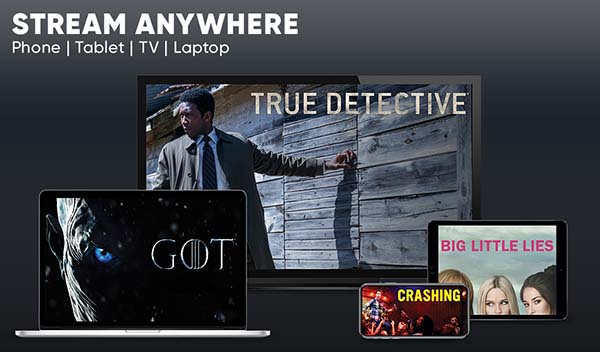
Uporaba HBO Now on Fire TV Stick
HBO je eno tistih podjetij, ki, tudi če se na storitev ne naročite prek kabla ali prek njihove storitve pretakanja Now, ste verjetno slišali za večino njihovih oddaj samo prek kulturne osmoze. Od mega uspešnic, ki se trenutno predvajajo na kanalu, kot je nedavno končana Igra prestolov oz Westworld, v njihovo klasično knjižnico serij, kot je Sopranovi, Deadwood, in Žica, na HBO Now je veliko vsebine, da je vredno zagrabiti aplikacijo. Čeprav je HBO zagotovo znan po svojih televizijskih serijah, je na njihovi platformi tudi veliko ekskluzivnih in izvirnih filmskih vsebin, zaradi česar je aplikacija, ki jo morate imeti vsi, ki si želite ogledati izvirna umetniška dela, kot je Zgodba, Paterno, ali prihajajoče Deadwood film.

Uporaba PlayStation Vue na Fire TV Stick
Ne dovolite, da vas blagovna znamka PlayStation zavede, da mislite, da ima Vue kaj opraviti z igranjem iger. Vue je spletna kabelska zamenjava, podobna Hulu s TV v živo ali DirecTV Now. Storitev vam omogoča pretakanje priljubljenih kanalov v spletu od 45 do 80 USD na mesec, odvisno od tega, katero vrsto kanalov želite dodati svoji naročnini, kar olajša gledanje priljubljenih kanalov na vašem Fire Stick-u. Očitno je Vue bolj televizijsko usmerjen kot druge storitve na tem seznamu, vendar načrti višje stopnje, kot je Ultra, vključujejo filmske kanale, kot so HBO, Sundance TV in Epix.

Uporaba Kodi on Fire TV Stick
Kako bi lahko začeli s tega seznama, ne da bi vključili končno aplikacijo Fire Stick, Kodi? Prvotno znan kot XBMC, je Kodi odprtokodni paket za domači kino, ki vam omogoča, da v aplikaciji popolnoma zamenjate običajni vmesnik Fire Stick. Kodi je sam po sebi močan kos programske opreme in ob pravilni uporabi popolnoma zakonit. Seveda in veliko na škodo razvojne ekipe, ki stoji za Kodijem, se veliko uporabnikov ne drži običajnih možnosti za storitve Kodi. Namesto tega lahko Kodi z uporabo dodatkov in gradenj postane močan kos piratske programske opreme z uporabo aplikacij, zasnovanih za samodejno pretakanje filmov, televizijskih oddaj in v bistvu vseh drugih medijev, ki si jih lahko zamislite.
Ne glede na to, za kar se odločite uporabljati Kodi, obstaja veliko priložnosti, da vaš Fire Stick deluje tako, kot želite. Ne glede na to, ali želite samo pretakati vsebino prek svojega lokalnega omrežja (podobno kot Plex, prvotno dodatek XMBC, o katerem bomo razpravljali spodaj) ali pa se želite potruditi pri namestitvi dodatkov, gradenj in številnih dodatnih vsebine prek brskalnika datotek Kodi, je Kodi v bistvu obvezen pripomoček za vsako napravo za porabo medijev. Oglejte si naše najljubše dodatke in različice za Kodi, tako da sledite tem povezavam!

Uporaba Crackle on Fire TV Stick
Crackle je trenutno ena od edinih brezplačnih pretočnih storitev, ki jih podpira studio, odkar je Hulu zapustil svojo brezplačno stopnjo in se osredotočil na svojo plačljivo vsebino. Crackle je v lasti Sony Pictures, kar pomeni, da boste večinoma videli filme, ki jih je izdal Sony, poleg njih pa še nekaj drugih ponudb. V naših testih je imel Crackle brezplačno na voljo eno boljših knjižnic izvirne in neoriginalne vsebine. Na žalost je vse vključevalo oglase, vendar je vključitev teh nadležnih oglasov pomenila tudi, da je bilo vse nad tablo in popolnoma zakonito. Crackle, tako kot katera koli druga storitev pretakanja, vsake toliko časa spremeni svojo knjižnico, tako da samo zato, ker je zdaj nekaj tam, še ne pomeni, da bo tam trajno. Na platformi boste našli vsebino, ki si jo je vredno ogledati, npr Tujec in Nezemljani, Nekaj dobrih mož, in Super slabo, poleg vsebine, ki jo verjetno lahko preskočite, kot je remake Spika Leeja Stari, Človek leta, in To je moj fant.

Uporaba Plex on Fire TV Stick
Plex je začel svoje življenje kot odcepljeni program z zaprto kodo, ki tekmuje s Kodijem v skoraj vseh pogledih in je zasnovan za pretakanje vaših medijev prek domačega omrežja ali v računalnike po internetu po vsem svetu. Tako Kodi kot Plex sta odlična načina za uživanje in pretakanje medijev in vsak ima svoje prednosti. Če želite Kodi uporabiti za namestitev dodatkov in gradenj za pretakanje vsebine z vsega sveta, vam Plex ne bo veliko koristil. Če pa ste v svoji knjižnici zgradili močno zbirko digitalnih medijev, boste morda želeli razmisliti o uporabi Plexa za pretakanje na vašo vrsto naprav, vključno z vašim Fire Stick. Plex je dokaj preprost program, ki vam omogoča pretakanje vaše lokalno gostujoče vsebine v katero koli napravo, ki podpira Plex. Čeprav boste morali strežnik zagnati in upravljati sami, ga je vredno uporabiti, če ste pripravljeni sodelovati (ali če imate prijatelja, ki vam zgradi strežnik).
Druge aplikacije na Fire TV Stick
Na napravah Fire TV Stick je na voljo veliko drugih možnosti, vključno z, vendar ne omejeno na:
- CW
- Fox zdaj
- NBC
- Pluton TV
- Sling
- Cartoon Network
- IMDB
Zgornje aplikacije zagotavljajo, da imate več kot dovolj virov za pretakanje videoposnetkov in vsebino na zahtevo.
Namestitev aplikacij izven Amazon Appstore
Da, aplikacije lahko namestite zunaj trgovine z aplikacijami, tako da omogočite način razvoja in/ali neznane aplikacije. Postopek vključuje stransko nalaganje, zapleten izraz, ki v resnici pomeni hoditi po Appstoreu v vaši napravi.
Kako stransko naložiti na Fire TV Stick
Stransko nalaganje prihaja iz Androida, kjer lahko namestite katero koli namestitveno datoteko v svojo napravo, ne da bi morali modificirati ali koreniti telefon.To je bistvena razlika med Androidom in njegovim glavnim tekmecem iOS, ki lahko namesti aplikacije izven App Store, vendar zahteva težko nalogo vdora vaše naprave iz zapora, ki se pogosto popravi v prihodnjih posodobitvah, ki obkrožajo platformo.
V sistemu Android je nameščanje datotek iz neznanih virov tehnično privzeto izklopljeno, vendar ga je enostavno vklopiti v varnostnih nastavitvah. Ko je nastavitev neznanih virov vklopljena, je namestitev datotek APK (datotečna razširitev za aplikacije za Android) smešno hitra in enostavna.
Zakaj bi torej želeli stransko naložiti Fire OS? No, za razliko od Googla, Amazon na svojem trgu aplikacij uporablja bolj podoben Apple-ov pristop, ki dovoljuje nekatere aplikacije šele, ko so odobrene za uporabo. Medtem ko boste našli nekatere aplikacije, kot je Kodi, ki so na voljo v trgovini Google Play, je na Amazonovi platformi ni nikjer, saj je bila odstranjena leta 2015 zaradi pomislekov v zvezi s piratstvom. Ker Android omogoča namestitev aplikacij zunaj trgovine z aplikacijami, je na Fire Stick hitro in enostavno pridobivanje aplikacij, kot so Kodi, YouTube ali Tea TV.

Pri stranskem nalaganju je treba zapomniti, da je v napačnih rokah lahko nevarno. Če slučajno namestite zlonamerni APK, se lahko znajdete, da uporabljate programsko opremo, ki lahko ukrade vaše osebne podatke ali prevzame vašo napravo. Tudi pri pretočnem polju, kot je Fire Stick, je pomembno, da ne pozabite biti previdni pri nameščanju aplikacij s senčnih spletnih mest. Najboljša ideja, ki jo lahko priporočamo, je uporaba virov, kot so skupnosti Reddit, da zagotovite varno različico aplikacije. Verjetnost, da bo kateri koli uporabnik namestil nevarno datoteko APK, je majhna, vendar je še vedno pomembno, da ste previdni.
Razlogi za stransko nalaganje aplikacij na Fire TV
Fire Stick je popolnoma uporaben, ne da bi se kdaj poglobili v svet stranskega nalaganja, vendar je stransko nalaganje eden največjih razlogov, zakaj je aplikacija tako priljubljena. Skoraj vsako iskanje, ki ga izvedete na spletu, da preberete o Fire Stick, bo omenilo možnost stranskega nalaganja in uporabe neuradnih aplikacij tretjih oseb. Morda boste želeli aplikacijo, ki ni na voljo v trgovini Amazon App Store, ki lahko deluje na vašem Fire Stick. Morda boste želeli uporabiti popravke, ki niso na voljo za določeno aplikacijo. Morda boste želeli popoln nadzor nad izbiro aplikacije.
Za nekatere je stransko nalaganje aplikacij na Fire Stick celoten razlog za nakup naprave, saj vam omogoča, da razširite, kar je mogoče z enoto. Drugim, ko namestijo napravo v svoji hiši, stransko nalaganje niti ne pomislijo.

Kakšne so slabosti stranskega nalaganja?
Glavna pomanjkljivost je varnost. Vsaka stransko naložena aplikacija ne krši zakona o avtorskih pravicah – če ponovno uporabimo primer YouTuba, je stransko nalaganje Kodi in emulatorjev iger na vaš Fire Stick popolnoma zakonito. Nič te ne ustavi zakonito namestite del programske opreme na vašo napravo, na enak način kot lahko namestite kateri koli program po vaši izbiri v napravo Windows. Noben zakon ne določa, da se morate za svojo programsko opremo držati vnaprej nameščenega Amazon Appstore, tako kot uporabnikom Mac OS ni treba uporabljati Mac App Store, uporabniki Windows pa se lahko za svoje aplikacije obrnejo na Windows Store.

Druga stran te enačbe seveda izvira iz medijev, ki jih pretakate prek programske opreme, ki jo naložite, ali igre ROMS, ki jo dodate v emulator. Ne gre za samo namestitev, temveč za to, kaj gledate ali igrate na svojem Fire Stick-u, skupaj z veljavnimi zakoni o avtorskih pravicah v vaši državi. Večina aplikacij za "brezplačne filme" na Fire Stick-u krši določeno stopnjo zakonov o avtorskih pravicah (razen Pluto TV z dejansko licenčno vsebino). Zato je ključnega pomena, da zavarujete tokove svoje naprave v omrežju. To bomo podrobneje obravnavali v samo sekundi.
Katere aplikacije naj naložim stran?
Obstaja cel vodnik o najboljših aplikacijah za stransko nalaganje na Fire TV, a kratek odgovor je preprost: odvisno je od tega, kaj želite početi s svojo napravo. Želite gledati neomejeno število filmov, ne glede na njihov status avtorskih pravic? Aplikacije, kot sta Tea TV in Showbox, obstajajo prav zaradi tega. Želite gledati športe in televizijo v živo na Fire Sticku? Namestitveno datoteko za Mobdro je enostavno prevzeti. Želite zamenjati celoten vmesnik za vaš Fire Stick in uporabiti Kodi kot glavni vir zabave na platformi? To lahko storite tudi vi, nastavitev pa traja le nekaj minut.
Zavarovanje vaše My Fire Stick
Najboljši način za zaščito vašega Fire Stick pri uporabi programov, ki lahko vsebujejo vsebino, ki krši avtorske pravice, je uporaba VPN-ja v ozadju operacijskega sistema. VPN ali navidezno zasebno omrežje omogoča, da se vaš Fire Stick (ali katera koli druga naprava, ki izvaja program), poveže z drugim strežnikom prek zasebnega tunela, zavarovanega na obeh koncih naprave.
Ko je vaš VPN aktiven, namesto da bi uporabljal standardno pot med vašim računalnikom ali pametnim telefonom za dostop do članka, videoposnetka ali česar koli drugega na spletu, VPN uporablja zasebni tunel za dosego cilja. Ta tunel je dešifriran samo na začetni in končni točki cilja, funkcija, znana kot šifriranje od konca do konca, tako da vaš računalnik in spletna stran vesta, da ste tam, vendar vaš ponudnik internetnih storitev ne more videti vsebine, ki jo vidite. onkraj splošne ravni »podatkov«. S pomočjo VPN-ja vaš ponudnik internetnih storitev ne more videti nobene vaše dejavnosti – in zato tudi vaših podatkov ne more prodati oglaševalcem.

Zaščita vašega Fire Sticka pa ni nujno slaba ideja. To je res potrebno le, če nameravate uporabiti svoj Fire Stick za pretakanje piratskih vsebin. Piratsko vsebino lahko pretakate tudi po svojem omrežju brez omogočenega VPN-ja v vaši napravi, vendar tvegate in ste lahko odgovorni za tožbo imetnikov IP ali prejmete grožnje od svojega ponudnika storitev.
Uporaba VPN-ja na vašem Fire TV Sticku
Na vaši napravi Fire Stick je zelo enostavno vzpostaviti in zagnati VPN. Za razliko od Googlovega Chromecasta, ki zahteva nastavitev VPN-ja z usmerjevalnikom, da zaščitite svojo pretočno vsebino, Fire Stick omogoča, da se VPN izvajajo v ozadju, pri večini večjih podjetij VPN pa lahko dejansko zgrabite njihovo podprto aplikacijo neposredno iz Amazona. Trgovina z aplikacijami.
Pri nastavljanju VPN ni menija z nastavitvami, v katerega bi se lahko poglobili, ali težkih možnosti za klikanje. Ko je izbrani VPN nameščen na vaš Fire Stick in se prijavite v svoj račun s storitvijo, lahko dovolite, da VPN deluje v ozadju in gledate vse medije na vaši televiziji, vse z dodatno prednostjo, da vas poznamo. ste zaščitili vašo vsebino.
Opomba: Omejitve vsebine lahko še vedno veljajo glede na vašo trenutno izbiro lokacije VPN.

V Amazon App Store je na desetine uglednih storitev VPN, ki jih je mogoče dobiti na vašem Fire TV Stick, vključno z:
- NordVPN
- Zasebni dostop do interneta
- IPVanish
- ExpressVPN
- Windscribe
- PureVPN
- CyberGhost
- IvacyVPN
Opomba: Včasih VPN vpliva na funkcionalnost Fire TV, na primer zamrznitev zaslona v menijih, počasen čas nalaganja aplikacij, omejitve videoposnetkov, manjkajoče slike in drugo.
Kaj še moram vedeti o svoji Fire Stick?
Vaš Amazon Fire Stick lahko dejansko naredi nekaj bolj čednih trikov, razen samo pretakanja najnovejših epizod To smo mi ali najnovejši izvirnik Netflixove uspešnice. Kot namiguje zgoraj obravnavana integracija Alexa, lahko svoj Fire Stick uporabite tudi kot proto-središče za vaše naprave, povezane z internetom stvari. Na trgu je široka paleta povezljivih izdelkov, vendar mnogi od njih delujejo z Alexo in jih je mogoče uporabiti tudi z vašim Amazon Fire Stick.
Če ste na primer kupili varnostno kamero za pametni dom, lahko svojo kamero sinhronizirate z aplikacijo Alexa na pametnem telefonu, da svoji varnostni kameri dodate zmogljivosti Alexa. Ko je vaša pametna kamera povezana z vašim računom Amazon, lahko s pametnim zvočnikom Echo ali daljinskim upravljalnikom Fire Stick prosite Alexa, naj vam pokaže vašo varnostno kamero, z ukazi, kot je »Pokaži mi vhodna vrata«. Čeprav ta trik ne bo za vsakogar, je pomembno vedeti, da ko kupujete Amazon Fire Stick, ne kupujete le naprave za zabavo, temveč še en del sestavljanke pametnega doma, ki ste verjetno že gradijo.
Če resnično uživate v svoji Fire TV Stick, vas bo morda zanimal Fire TV Recast, DVR s polnimi funkcijami, ki združuje funkcionalnost Fire TV z močjo samostojnega medijskega strežnika.
***
Na koncu dneva je nastavitev vašega Fire Sticka tako enostavna, kot da ga priključite na steno, v televizor in sledite korakom na zaslonu za posodobitev daljinskega upravljalnika, sinhronizacijo z WiFi in namestitev nekaterih dobro znanih aplikacij. . Ko gre za dejansko uporabo Fire Sticka za gledanje svojega najljubšega filma, televizijske oddaje ali česar koli drugega, kar bi vas morda zanimalo, pride na vrsto trdo delo. Upamo, da vam je naš vodnik za nastavitev vašega Fire Sticka prišel prav , in preverite vse naše vodnike Fire Stick tukaj.
Ali potrebujete račun Amazon za uporabo Fire TV Stick?
da. Vendar vam ni treba uporabljati tvoj Amazon račun. Če želite obdržati nekaj zasebnosti pred Bezosovim cesarstvom, obstajajo načini, da uporabite zavrženi račun Amazon za registracijo vašega Fire TV Stick.





















